发布日期:2019-07-19 作者:小白系统 来源:http://www.03727.com
今天和大家分享一下关于对xp系统锁定注册表编辑器防止主页篡改设置的方法,在使用xp系统的过程中经常不知道如何去对xp系统锁定注册表编辑器防止主页篡改进行设置,有什么好的办法去设置xp系统锁定注册表编辑器防止主页篡改呢?在这里小编教你只需要 登录具有管理员权限的账户,在开始搜索框内键入命令:gpedit.msc,回车。 若弹出用户账户控制窗口,请允许以继续。就搞定了。下面小编就给小伙伴们分享一下对xp系统锁定注册表编辑器防止主页篡改进行设置的详细步骤:
禁用了对注册表的访问之后,不但可以有效阻止对程序的更改,还能更好地保护计算 机,不过前提是你得拥有管理员权限。
登录具有管理员权限的账户,在开始搜索框内键入命令:gpedit.msc,回车。
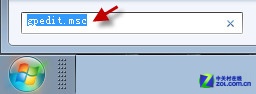
若弹出用户账户控制窗口,请允许以继续。
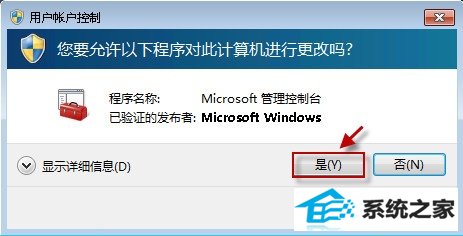
打开组策略编辑器。在左边的目录窗口,依次定位到“用户配置>管理模板>系统”。
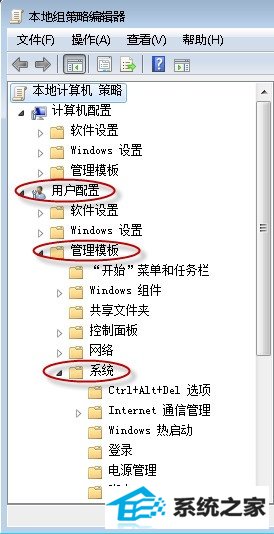
单击“系统”;从右边细节窗口找到“阻止访问注册表编辑工具”,双击打开。
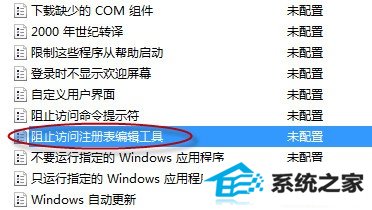
默认状态是“未配置”,这里我们将其设置为“已启用”,然后按一下“确定”保存更改。
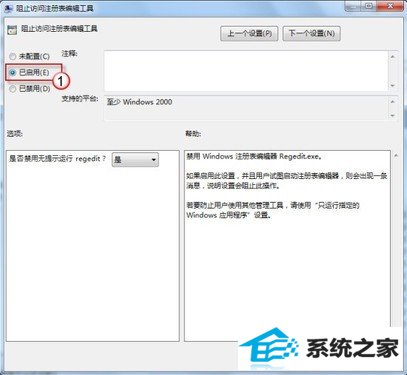
oK了!重启计算机测试一下,打开注册表后xp就会弹出禁用提示了。这下,对程序设置的更改就不容易生效了!
如果要撤消禁用,操作方法也很简单,重新将“阻止访问注册表编辑工具”配置为“未配置”即可。